

|
Windows 10是美国微软公司研发的跨平台及设备应用的操作系统。是微软发布的最后一个独立Windows版本。Windows 10共有7个发行版本,分别面向不同用户和设备。截止至2018年3月7日,Windows 10正式版已更新至秋季创意者10.0.16299.309版本,预览版已更新至春季创意者10.0.17120版本 如何在Win10“关机选项”菜单中添加“休眠”选项的呢?方法如下: 打开控制面板,点击“硬件和声音”。如图: 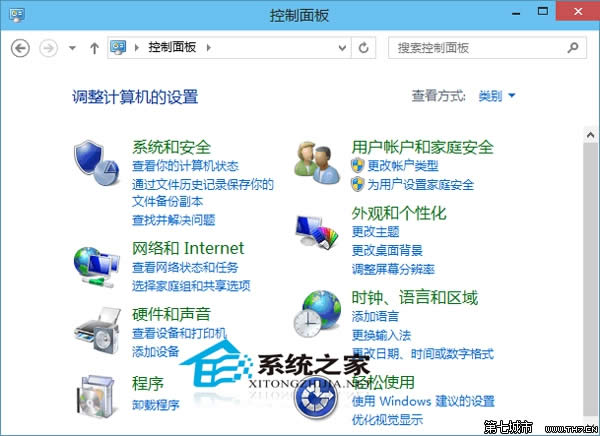 在打开的“硬件和声音”窗口中,点击“电源选项”下的“更改电源按钮的功能”。如图: 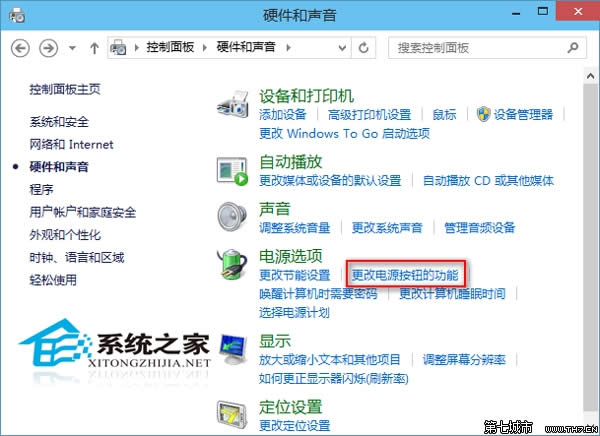 在打开的“电源选项 – 系统设置”窗口中点击“更改当前不可用的设置”。如图: 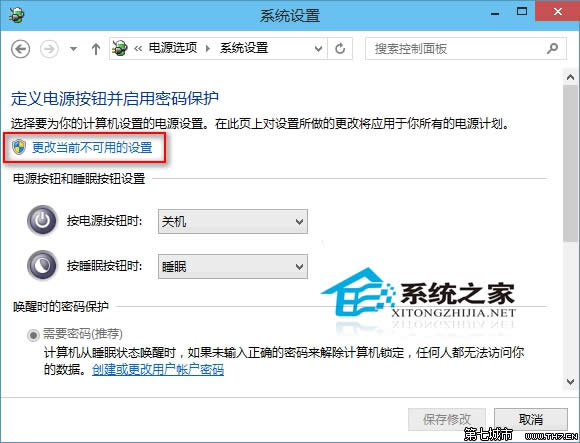 点击“更改当前不可用的设置”之后,下面的“关机设置”区域就由灰色不可用变成可以选择设置的状态了。如图: 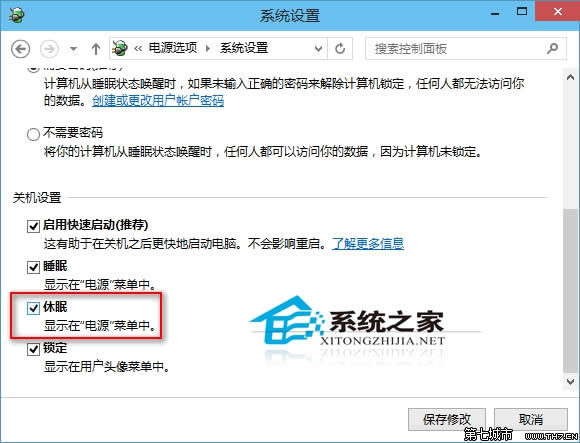 勾选“休眠”选项,最后点击“保存修改”按钮。 点击开始菜单的关机选项,就能看到“休眠”了,以后你要离开电脑一段时间,就可以快速操作,在开始菜单的关机选项中选择休眠,使电脑快速进入休眠状态。 新技术融合:在易用性、安全性等方面进行了深入的改进与优化。针对云服务、智能移动设备、自然人机交互等新技术进行融合。Windows 10所新增的Windows Hello功能将带来一系列对于生物识别技术的支持。除了常见的指纹扫描之外,系统还能通过面部或虹膜扫描来让你进行登入。当然,你需要使用新的3D红外摄像头来获取到这些新功能。 |
温馨提示:喜欢本站的话,请收藏一下本站!